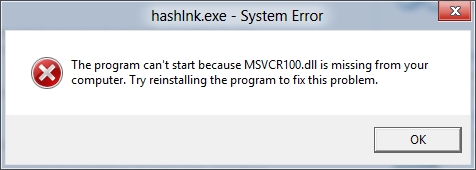మంచి రోజు.
ఏదైనా విచ్ఛిన్నం మరియు పనిచేయకపోవడం, చాలా తరచుగా, unexpected హించని విధంగా మరియు తప్పు సమయంలో సంభవిస్తుంది. విండోస్తో అదే విషయం: ఇది నిన్న ఆపివేయబడినట్లు అనిపిస్తుంది (ప్రతిదీ పనిచేస్తుంది), మరియు ఈ ఉదయం అది బూట్ కాకపోవచ్చు (ఇది నా విండోస్ 7 తో సరిగ్గా జరిగింది) ...
సరే, రికవరీ పాయింట్లు ఉంటే మరియు విండోస్ వారికి కృతజ్ఞతలు పునరుద్ధరించవచ్చు. మరియు వారు కాకపోతే (మార్గం ద్వారా, చాలా మంది వినియోగదారులు రికవరీ పాయింట్లను ఆపివేస్తారు, వారు అదనపు హార్డ్ డిస్క్ స్థలాన్ని తీసుకుంటారని అనుకుంటారు)?!
ఈ వ్యాసంలో, రికవరీ పాయింట్లు లేనట్లయితే విండోస్ను పునరుద్ధరించడానికి చాలా సరళమైన మార్గాన్ని వివరించాలనుకుంటున్నాను. ఉదాహరణగా, విండోస్ 7 బూట్ చేయడానికి నిరాకరించింది (బహుశా, సమస్య మారిన రిజిస్ట్రీ సెట్టింగ్లకు సంబంధించినది).
1) రికవరీ కోసం ఏమి అవసరం
అత్యవసర బూటబుల్ ఫ్లాష్ డ్రైవ్ కావాలి లైవ్సిడి (బాగా, లేదా డ్రైవ్) - విండోస్ బూట్ చేయడానికి కూడా నిరాకరించిన సందర్భాల్లో. అటువంటి ఫ్లాష్ డ్రైవ్ను ఎలా రికార్డ్ చేయాలో ఈ వ్యాసంలో వివరించబడింది: //pcpro100.info/zapisat-livecd-na-fleshku/
తరువాత, మీరు ఈ ఫ్లాష్ డ్రైవ్ను ల్యాప్టాప్ (కంప్యూటర్) యొక్క USB పోర్ట్లోకి చొప్పించి దాని నుండి బూట్ చేయాలి. అప్రమేయంగా, BIOS లో, చాలా తరచుగా, ఫ్లాష్ డ్రైవ్ నుండి లోడ్ చేయడం నిలిపివేయబడుతుంది ...
2) BIOS లోని ఫ్లాష్ డ్రైవ్ నుండి బూట్ ఎలా ప్రారంభించాలి
1. BIOS కు లాగిన్ అవ్వండి
BIOS లోకి ప్రవేశించడానికి, స్విచ్ ఆన్ చేసిన వెంటనే, సెట్టింగులను ఎంటర్ చెయ్యడానికి కీని నొక్కండి - సాధారణంగా ఇది F2 లేదా DEL. మార్గం ద్వారా, మీరు ప్రారంభ స్క్రీన్ను ఆన్ చేసినప్పుడు దానిపై శ్రద్ధ వహిస్తే, ఈ బటన్ బహుశా అక్కడ గుర్తించబడుతుంది.
ల్యాప్టాప్లు మరియు పిసిల యొక్క విభిన్న నమూనాల కోసం BIOS లో ప్రవేశించడానికి బటన్లతో బ్లాగులో నాకు ఒక చిన్న సహాయ కథనం ఉంది: //pcpro100.info/kak-voyti-v-bios-klavishi-vhoda/
2. సెట్టింగులను మార్చండి
BIOS లో, మీరు BOOT విభాగాన్ని కనుగొని దానిలోని బూట్ క్రమాన్ని మార్చాలి. అప్రమేయంగా, డౌన్లోడ్ నేరుగా హార్డ్ డ్రైవ్ నుండి వెళుతుంది, కాని మనకు ఇది అవసరం: కంప్యూటర్ మొదట USB ఫ్లాష్ డ్రైవ్ లేదా CD నుండి బూట్ చేయడానికి ప్రయత్నించాలి, ఆపై మాత్రమే హార్డ్ డ్రైవ్ నుండి.
ఉదాహరణకు, BOOT విభాగంలో డెల్ ల్యాప్టాప్లలో, USB నిల్వ పరికరాన్ని మొదటి స్థానంలో ఉంచడం మరియు సెట్టింగులను సేవ్ చేయడం చాలా సులభం, తద్వారా ల్యాప్టాప్ అత్యవసర ఫ్లాష్ డ్రైవ్ నుండి బూట్ అవుతుంది.
అంజీర్. 1. డౌన్లోడ్ క్యూ మార్చండి
BIOS సెట్టింగుల గురించి మరిన్ని వివరాలు ఇక్కడ: //pcpro100.info/nastroyka-bios-dlya-zagruzki-s-fleshki/
3) విండోస్ను ఎలా పునరుద్ధరించాలి: రిజిస్ట్రీ యొక్క బ్యాకప్ను ఉపయోగించడం
1. అత్యవసర ఫ్లాష్ డ్రైవ్ నుండి బూట్ అయిన తరువాత, డిస్క్ నుండి ఫ్లాష్ డ్రైవ్ వరకు అన్ని ముఖ్యమైన డేటాను కాపీ చేయడమే నేను మొదట సిఫార్సు చేస్తున్నాను.
2. దాదాపు అన్ని అత్యవసర ఫ్లాష్ డ్రైవ్లకు ఫైల్ కమాండర్ (లేదా ఎక్స్ప్లోరర్) ఉంటుంది. పాడైపోయిన విండోస్ OS లో కింది ఫోల్డర్ను తెరవండి:
Windows System32 config RegBack
ముఖ్యం! అత్యవసర ఫ్లాష్ డ్రైవ్ నుండి బూట్ చేసేటప్పుడు, డ్రైవ్ల యొక్క అక్షరాల క్రమం మారవచ్చు, ఉదాహరణకు, నా విషయంలో, విండోస్ డ్రైవ్ "C: /" డ్రైవ్ "D: /" గా మారింది - అత్తి చూడండి. 2. మీ డిస్క్ + ఫైళ్ళ పరిమాణంపై దృష్టి పెట్టండి (డిస్క్ యొక్క అక్షరాలను చూడటం పనికిరానిది).
ఫోల్డర్ RegBack - ఇది రిజిస్ట్రీ యొక్క ఆర్కైవ్ కాపీ.
విండోస్ సెట్టింగులను పునరుద్ధరించడానికి - మీకు ఫోల్డర్ నుండి అవసరం Windows System32 config RegBack ఫైళ్ళను బదిలీ చేయండి విండోస్ సిస్టమ్ 32 కాన్ఫిగర్ (ఏ ఫైళ్ళను బదిలీ చేయాలి: డిఫాల్ట్, సామ్, సెక్యూరిటీ, సాఫ్ట్వేర్, సిస్టం).
ఫోల్డర్లో కావాల్సిన ఫైల్లు విండోస్ సిస్టమ్ 32 కాన్ఫిగర్ , బదిలీ చేయడానికి ముందు, ఇంతకు ముందు పేరు మార్చండి, ఉదాహరణకు, ఫైల్ పేరు చివర “.BAK” పొడిగింపును జోడించడం (లేదా రోల్బ్యాక్ కోసం వాటిని మరొక ఫోల్డర్లో సేవ్ చేయండి).

అంజీర్. 2. అత్యవసర ఫ్లాష్ డ్రైవ్ నుండి బూటింగ్: టోటల్ కమాండర్
ఆపరేషన్ తరువాత, మేము కంప్యూటర్ను రీబూట్ చేసి, హార్డ్ డ్రైవ్ నుండి బూట్ చేయడానికి ప్రయత్నిస్తాము. సాధారణంగా, సమస్య రిజిస్ట్రీకి సంబంధించినది అయితే - విండోస్ బూట్ అవుతుంది మరియు ఏమీ జరగనట్లు పనిచేస్తుంది ...
PS
మార్గం ద్వారా, బహుశా ఈ వ్యాసం మీకు ఉపయోగపడుతుంది: //pcpro100.info/oshibka-bootmgr-is-missing/ (ఇది ఇన్స్టాలేషన్ డిస్క్ లేదా ఫ్లాష్ డ్రైవ్ ఉపయోగించి విండోస్ను ఎలా పునరుద్ధరించాలో చెబుతుంది).
అంతే, విండోస్ యొక్క అన్ని మంచి పని ...